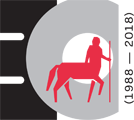- Ε: Ποια αντιικά (antivirus) δημιουργούν πρόβλημα στην σύνδεση του VPN;
Α. Όλα τα αντιικά τρίτων προμηθευτών μπορούν δυνάμει να δημιουργήσουν πρόβλημα με την λειτουργία του του VPN και ιδίως το τείχος προστασίας (ή προστασία από κακόβουλους ισοτόπους) που συνήθως παρέχουν. Ακόμα και αν το αντιικό σας δούλευε άψογα στο παρελθόν, μετά από κάποια αόρατη στο χρήστη αναβάθμιση του ( ή αναβάθμιση των Windows) μπορεί να δημιουργήσει δυσλειτουργία.
- Ε: Ξαφνικά η σύνδεση VPN σταμάτησε να δουλεύει. Τι μπορώ να κάνω ;
Α. Μπορείτε να δοκιμάσετε:
Να επιβεβαιώστε ότι τα στοιχεία λογαριασμού που δίνετε είναι σωστά εδώ
Να δοκιμάστε και δεύτερη μέθοδο VPN (προτιμήστε OpenVPN).
Να επιβεβαιώσετε ότι δεν υπάρχει ταυτόχρονη σύνδεση VPN από άλλη συσκευή
Να απενεργοποιήσετε αντιικά τρίτων (Avast,AVG,Kaspersky) στον υπολογιστή σας
Να επανεκκινήσετε τον υπολογιστή σας και τον router
Να επανεγκαταστήσετε την εφαρμογή (openvpn) ή να φτιάξετε εκ νέου την σύνδεση (pptp)
Να απεγκαταστήσετε τυχόν ληγμένα αντιικά που βρίσκονται στον υπολογιστή σας,
Να αλλάξετε την σύνδεση δικτύου από ασύρματη σε ενσύρματη,
Να συνδεθείτε από άλλο wifi ή πάροχο, από άλλο υπολογιστή, κινητό ή τάμπλετ. - Ε: Γιατί σε MacOS/IOS η επιλογή pptp εξαφανίστηκε μετά από αναβάθμιση;
Α. Στο OS X από την έκδοση 10.12 Sierra, και στο iOS από την έκδοση 10 και μετά, το PPTP δεν υποστηρίζεται. Δοκιμάσετε το L2TP και το Openvpn
- Ε: Γιατί σε Andoid η επιλογή PPTP και L2TP δεν υπάρχει πια;
Α. Στο Android 12 και μετά, το PPTP και το L2TP δεν υποστηρίζονται. Χρησιμοποιήστε OpenVPN
- Ε: Γιατί σε MacOS/IOS παίρνω το μήνυμα "The L2TP-VPN server did not respond. Try reconnecting. If the problem continues, verify your settings and contact your Administrator" ;
Α. Πιθανότατα έχετε κάνει λάθος στο “Shared Secret” στο βήμα 15 των οδηγιών (10 στο IOS)
- Ε: Στο Πανεπιστημιακό Νοσοκομείο Λάρισας το openVPN δεν δουλεύει ;
Α. Κάνετε επανεγκατάσταση από εδώ.
( Εναλλακτικά με “edit config” θα πρέπει να αντικαταστήσετε τη γραμμή “remote openvpn.uth.gr 1194” με “remote 84.205.208.240 1194”) - Ε: Έχω να συνδεθώ αρκετό καιρό (από το 2017) με OpenVPN και όταν τώρα εμφανίζει το ακόλουθο λάθος:
VERIFY ERROR: depth=0, error=unable to get local issuer certificate: C=GR, L=Volos, O=University of Thessaly, CN=vpn.uth.gr
TLS_ERROR: BIO read tls_read_plaintext error: error:14090086:SSL routines:SSL3_GET_SERVER_CERTIFICATE:certificate verify failed
TLS Error: TLS object -> incoming plaintext read error
TLS Error: TLS handshake failedΑ: Κάνετε επανεγκατάσταση από εδώ
- Ε: Ανοίγοντας το OpenVPN Gui μου εμφανίζει λευκή σελίδα (κανένα μήνυμα).
Α. Επανεκκινήστε τον υπολογιστή ή (για προχωρημένους) βρείτε και τερματίστε τον OpenVPN deamon με την διαχείριση εργασιών.
- Ε: Πως μπορούμε να παίρνουμε πάντα την ίδια σταθερή IP απο το OpenVPN ;
Α:
- Στα windows επιλέγουμε για προχωρημένους στον εγκαταστάτη των ρυθμίσεων
- Στο MacOS και το Linux χρησιμοποιούμε τα αρχεία ρυθμίσεων για προχωρημένους απο εδώ
- Στο Android χρησιμοποιούμε τα αρχεία ρυθμίσεων για προχωρημένους : Full και Intranet - Ε: Πώς επιλέγουμε στο openvpn τον server που θα συνδεθούμε ;
Α:
- Επιλέγουμε αντί Connect το “Edit config” για την σύνδεση που επιθυμούμε
- Αφαιρούμε όλες τις γραμμές remote
- Προσθέτουμε μια από τις παρακάτω γραμμές που αντιστοιχούν σε διαφορετικό server η κάθε μία:
remote openvpn3.noc.uth.gr 1194 udp
remote openvpn4.noc.uth.gr 1194 udp
remote openvpn5.noc.uth.gr 1194 udp
remote openvpn3.noc.uth.gr 1194 tcp
remote openvpn4.noc.uth.gr 1194 tcp
remote openvpn5.noc.uth.gr 1194 tcp
- Αποθηκεύουμε ως και δίνουμε νέο όνομα πχ “UTH intranet S3 udp”
Συγκεκριμένα είναι γνωστό ότι (κατά την συγγραφή του παρόντος) δημιουργούν πρόβλημα:
Avast firewall module: Openvpn, PPTP και L2TP
AVG firewall module: Openvpn, PPTP και L2TP
--
--
--
--
--
--
Ε: Γιατί δεν μπορώ να συνδεθώ με VPN από την εργασία μου ενώ από το σπίτι συνδέομαι κανονικά ;
Α. Πολλές επιχειρήσεις και δημόσιες υπηρεσίες χρησιμοποιούν τείχος προστασίας που δεν επιτρέπει πολλούς τύπους VPN. Δοκιμάστε να χρησιμοποιήσετε OpenVPN, και επικοινωνήστε με το διαχειριστή δικτύου του χώρου εργασίας σας.
--
--
--
--
- Από το εικονίδιο του openvpn βρίσκουμε την νέα σύνδεση και επιλέγουμε Connect
- 41051 εμφανίσεις